时间:2016-04-03 14:39 来源: 我爱IT技术网 作者:佚名
在编辑文档的时候经常会需要对两份甚至多分文档进行比较,找出其中不同的地方,如果文档内容较少,还能核对出来,但是如果面对的是一个很大内容量的文档,则通过人工核对是不现实的。
下面教大家如何利用office中excel或者word的自带功能快速查找出两份文档的不同之处。
备注:本文以word为例,excel操作一样。

前期准备工作(包括相关工具或所使用的原料等)
Excel、word、PPT或者WPS详细的操作方法或具体步骤
首先看一下演示的例子,有两份文档,比较1和比较2,他们中只有五和无是有变化的,其余内容不变。

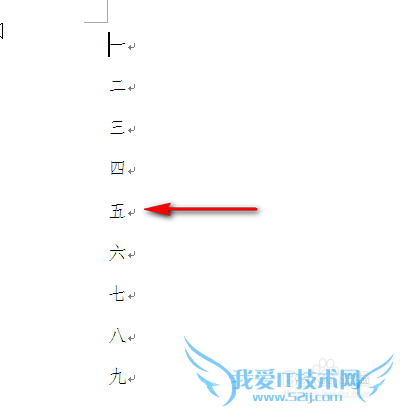
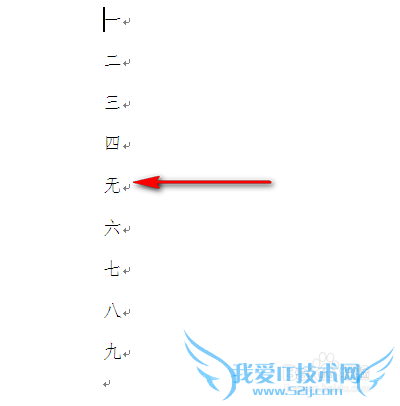
打开任意一份word,在界面工具栏上点击“审阅”,如图。
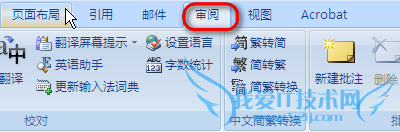
在“审阅”选项中找到“比较”功能并点击,如图。
此时会看到有选项菜单,选择“比较…”,如图所示。

在弹出来的比较文档窗口中同过浏览找到需要比较的文档,如图所示。
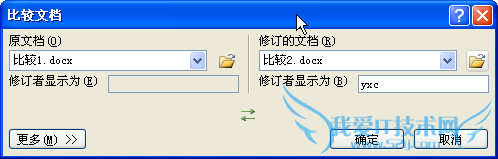
选择好之后点击确定就会弹出比较的结果。如图所示,在界面上可以看到元文档、比较文档和比较结果的区域,很容易就看到两份文档的不同之处。
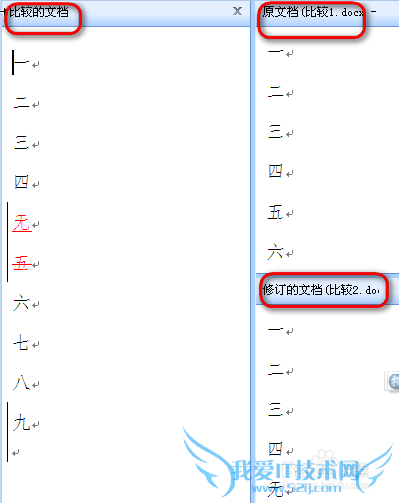
如果结果中没有这些区域,可以点击“审阅”-“显示原文档”-“显示原始及修订后文档”,如图所示。

注意事项
excel文档的比较和word是一样的。经验内容仅供参考,如果您需解决具体问题(尤其法律、医学等领域),建议您详细咨询相关领域专业人士。作者声明:本教程系本人依照真实经历原创,未经许可,谢绝转载。- 评论列表(网友评论仅供网友表达个人看法,并不表明本站同意其观点或证实其描述)
-
